Delivery Optimization干嘛的-Delivery Optimization怎么禁用
嘿,你们知道 Delivery Optimization 是干啥的吗?其实它就是 Win10 系统里的一项重要功能啦,主要是为了提高系统更新和应用程序下载的效率哦。如果你开启了这个功能,更新速度就会变快,但是因为会占用网速,所以有时候会影响你的操作。如果你想把它关掉,那我来给你们介绍一个最简单的办法吧!
Delivery Optimization干嘛的?
传递优化(Delivery Optimization)是Windows 10系统引入的一项新功能,它能够让计算机获取更新以及将更新文件传递给连接在同一网络上的其他计算机。该功能虽然可以使计算机更快获得Windows更新,但是也有一些缺点,比如您可能需要更大的带宽来传递更新文件,这就需要支付更多带宽费;此外,传递优化文件也将占有您计算机上的很多磁盘空间,当您的磁盘空间不足时,这会影响您的计算机使用体验。
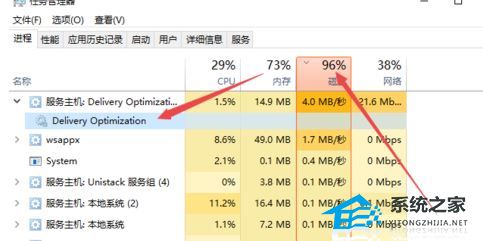
Delivery Optimization怎么禁用?
一. 关闭传递优化
1. 将允许从其他电脑下载关闭,点击高级设置里面将绝对带宽设置成0.1M。
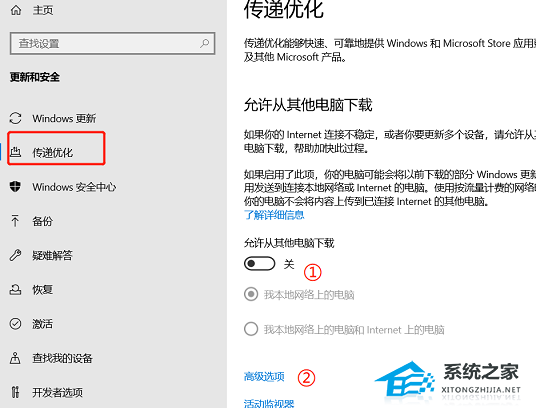
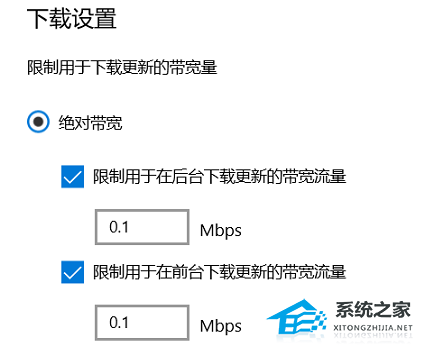
二. 设置防火墙端口限制
1. Delivery Optimization服务使用TCP端口7680和UDP端口3544,创建防火墙规则以禁用这些端口上的传出流量。
2. 首先用户可以用进入防火墙高级设置。
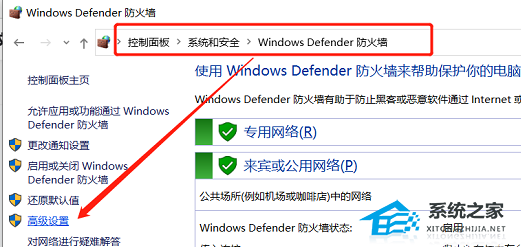
3. 在出站规则新建限制的端口。
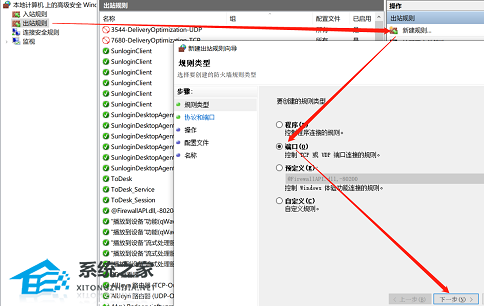
4. 新建好后就是这样 (名称自由命名)。

三. 删除文件夹(可选操作)
1. 此时实际上DeliveryOptimization 已经安静了不会自动下载,但是每次删除之后还是会在原来地方创建一个空文件夹 ,看文件大小一直都是0字节,目前能想到的是通过定时任务去开机执行删除。
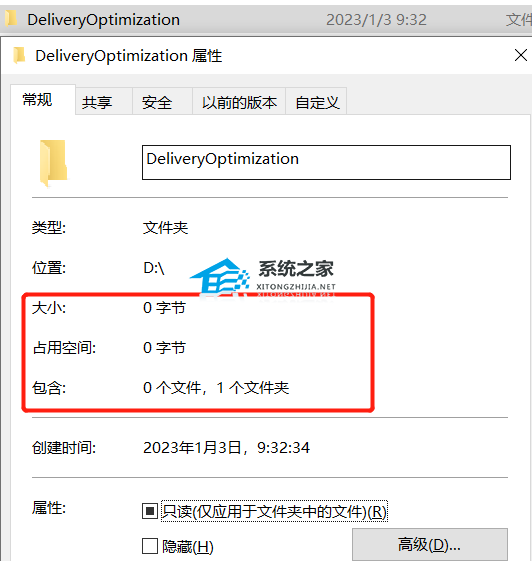
2. 创建定时任务删除,运行框输入compmgmt.msc打开计算机管理。
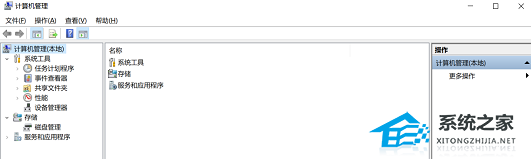
3. 打开任务计划程序,创建基本任务,点击下一步。
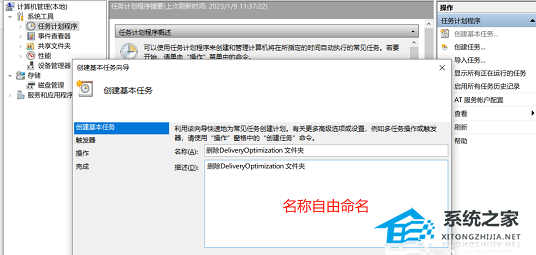
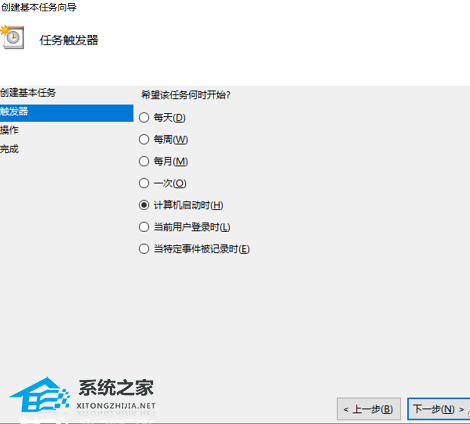
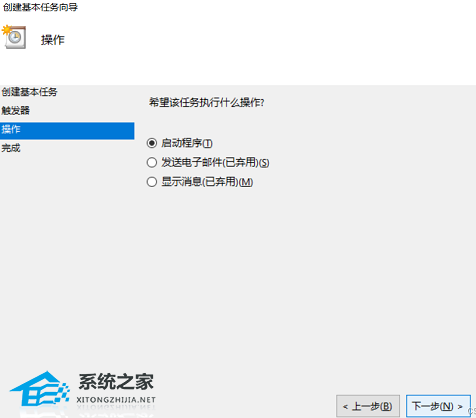
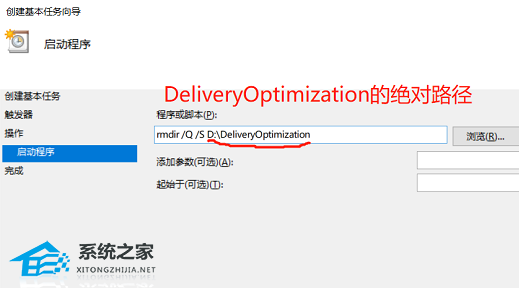
4. 电脑重启之后就可以了。
以上就是系统之家小编为你带来的关于“Delivery Optimization怎么禁用”的全部内容了,希望可以解决你的问题,感谢您的阅读,更多精彩内容请关注系统之家官网。